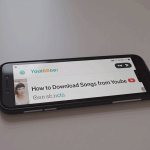Cara On Mic di Roblox – Roblox bukan sekadar platform game biasa, di sini kamu bisa bertemu teman dari seluruh dunia, membangun dunia virtual, dan bermain bersama. Salah satu fitur yang bikin pengalaman gaming makin seru adalah Voice Chat (On Mic), yang memungkinkan kamu ngobrol langsung lewat suara.
Tapi, banyak pemain yang masih bingung gimana cara mengaktifkan fitur ini. Ada yang udah cek pengaturan berkali-kali, tapi tetep aja nggak bisa nyala. Kenapa? Karena Roblox punya beberapa syarat ketat sebelum kamu bisa pake Voice Chat.
Syarat Wajib Sebelum Bisa On Mic di Roblox
Sebelum mikirin cara nyalain mic, pastiin dulu kamu memenuhi semua persyaratan berikut:
1. Usia Minimal 13 Tahun
Roblox punya aturan ketat soal usia. Kalo akunmu terdaftar sebagai under 13, fitur Voice Chat otomatis nggak bisa diakses. Kamu harus:
- Pastiin tanggal lahir di akun Roblox udah bener (minimal 13 tahun).
- Verifikasi identitas pake KTP atau ID resmi.
2. Verifikasi Identitas (Wajib!)
Ini nih yang sering bikin pemain gagal nyalain mic. Roblox butuh bukti kalo emang umurmu udah cukup. Caranya:
- Login ke akun Roblox.
- Buka Settings (ikon gerigi di pojok kanan atas).
- Pilih “Verify My Age”.
- Upload foto KTP/SIM/paspor (harus jelas terbaca).
- Ambil selfie buat konfirmasi kalo itu beneran kamu.
- Tunggu 1-3 hari sampai Roblox approve.
Catatan:
- Data kamu aman, Roblox nggak nyimpen dokumen aslimu.
- Kalo ditolak, coba upload ulang dengan foto lebih jelas.
3. Game yang Didukung Voice Chat
Nggak semua game di Roblox support Voice Chat. Biasanya, game-game RP (Roleplay) kayak:
- Brookhaven RP
- Adopt Me!
- Bloxburg
- Military RP
Cek deskripsi game-nya dulu, biasanya ada tulisan “Voice Chat Enabled”.
Cara On Mic di Roblox
Setelah verifikasi usia selesai, sekarang waktunya nyalain fitur mic-nya.
1. Aktifkan di Pengaturan Akun
Kamu perlu mengaktifkan Voice Chat di pengaturan akun Roblox. Caranya, buka Settings di Roblox dengan klik ikon gerigi di pojok kanan atas layar. Setelah itu, pilih tab Privacy dan scroll ke bawah sampai nemuin opsi “Voice Chat”. Di situ, kamu tinggal nyalain toggle “Enable Voice Chat” lalu klik Confirm untuk menyimpan perubahan.
2. Cek Ikon Mic di Game
Setelah diaktifkan, coba masuk ke game yang mendukung fitur Voice Chat, seperti Brookhaven atau Adopt Me. Kalau berhasil, seharusnya muncul ikon mikrofon kecil di pojok kiri atas layar. Kalo ikonnya nggak keluar, jangan panik dulu, coba restart game atau double-check pengaturan Voice Chat-nya udah bener apa belum.
3. Atur Input & Output Mic
Nah, kadang masalahnya bukan di setting Roblox-nya, tapi di perangkatnya sendiri. Misalnya, mic nggak kedetek atau suara nggak keluar. Untuk memastikan semuanya berfungsi dengan baik, buka lagi Settings, lalu pilih Audio. Di bagian Microphone, pastikan perangkat mic yang dipilih itu beneran yang kamu pake (jangan sampai masih tertuju ke “Default Device”). Terakhir, tes mic pake fitur “Test Voice” buat mastiin suaramu kedengeran.
Cara Pakai Mic di Game (Push-to-Talk vs. Always On)
Di Roblox, kamu punya dua pilihan mode kalo mau pake Voice Chat, dan masing-masing punya kelebihan sendiri.
1. Push-to-Talk (Rekomendasi)
Mode yang paling sering direkomendasikan. Cara kerjanya simpel, mic cuma nyala pas kamu menekan tombol tertentu (biasanya tombol Ctrl di keyboard). Jadi, suaramu bakal kedengerin cuma waktu lo sengaja nahan tombol itu. Mode ini cocok banget buat yang sering main di tempat ramai atau punya background noise, karena suara di sekitarmu nggak bakal ikut terekam.
2. Always On (Otomatis Nyala)
Kalo kamu lebih suka mic langsung aktif tanpa perlu pencet tombol, bisa pilih mode Always On. Di mode ini, mic bakal terus nyala selama kamu di dalam game, jadi semua suara di sekitarmu—dari obrolan sampe suara TV—bisa kedengerin sama pemain lain. Tapi hati-hati, risiko terbesarnya adalah kebocoran suara yang nggak diinginkan, misalnya pas adek kamu teriak-teriak atau ada orang ngobrol di belakang.
Gimana cara ganti mode-nya? Gampang banget. Pas lagi di dalam game, buka Settings, terus cari menu Voice Chat Options. Di situ, kamu bisa pilih antara Push-to-Talk atau Always On sesuai preferensi. Kalo udah milih, jangan lupa tes dulu biar yakin settingannya berfungsi dengan baik.
Tips Aman Pakai Voice Chat di Roblox
Fitur Voice Chat di Roblox emang bikin main game makin seru, tapi jangan lupa kalau di dunia online kita gak pernah tau siapa aja yang ikut ngobrol. Bisa aja ketemu orang iseng, scammer, atau pemain toxic yang bikin pengalaman gaming jadi nggak nyaman. Makanya, simak tips-tips penting ini biar kamu tetap aman pas pake Voice Chat:
Pertama dan paling utama, jangan pernah bagi-bagi info pribadi. Nama asli, alamat rumah, nama sekolah, atau detail penting lainnya harus tetap jadi rahasia. Sekalipun lawan bicaramu kayaknya baik, ingat kalau di internet kita gak pernah bisa benar-benar tahu siapa di balik karakter Roblox itu.
Kalo nemu pemain yang mulai nyebelin, jangan ragu buat langsung block atau mute. Roblox menyediakan fitur ini biar kamu bisa kontrol sendiri siapa aja yang boleh interaksi sama kamu. Caranya gampang – tinggal klik nama pemainnya, lalu pilih opsi “Block” atau “Mute”. Gak usah sungkan, karena hak kamu buat merasa nyaman saat main game.
Satu tips penting lagi: selalu pake mode Push-to-Talk. Dengan mode ini, mic cuma nyala pas kamu pencet tombol tertentu (biasanya Ctrl). Ini berguna banget buat mencegah suara latar atau obrolan pribadi kamu tanpa sengaja kedengerin orang lain. Percayalah, kamu gak mau kan tiba-tiba semua orang denger adek kamu lagi teriak-teriak atau orang tua manggil makan siang?
Terakhir tapi nggak kalah penting, laporkan langsung kalau nemu pemain yang nyalahin fitur Voice Chat. Misalnya ada yang ngomong kasar, ngancem, atau mencoba manipulasi. Roblox punya tim khusus yang bakal tindak lanjuti laporan ini. Caranya gampang – klik nama pemainnya, pilih “Report”, lalu jelasin masalahnya. Dengan melapor, kamu udah bantu bikin komunitas Roblox lebih aman buat semua orang.
Itulah tips Cara On Mic di Roblox, semoga bermanfaat ya.
Baca juga:
- Ini 8 Cara Download Video YouTube di Laptop dan HP
- 3 Cara Tukar Poin Telkomsel jadi Saldo DANA tanpa Aplikasi Tambahan
- 3 Cara Tukar Poin Telkomsel Jadi Kuota, Pulsa, dan Voucher
- 2 Cara Buat Akun Google Baru untuk Pemula